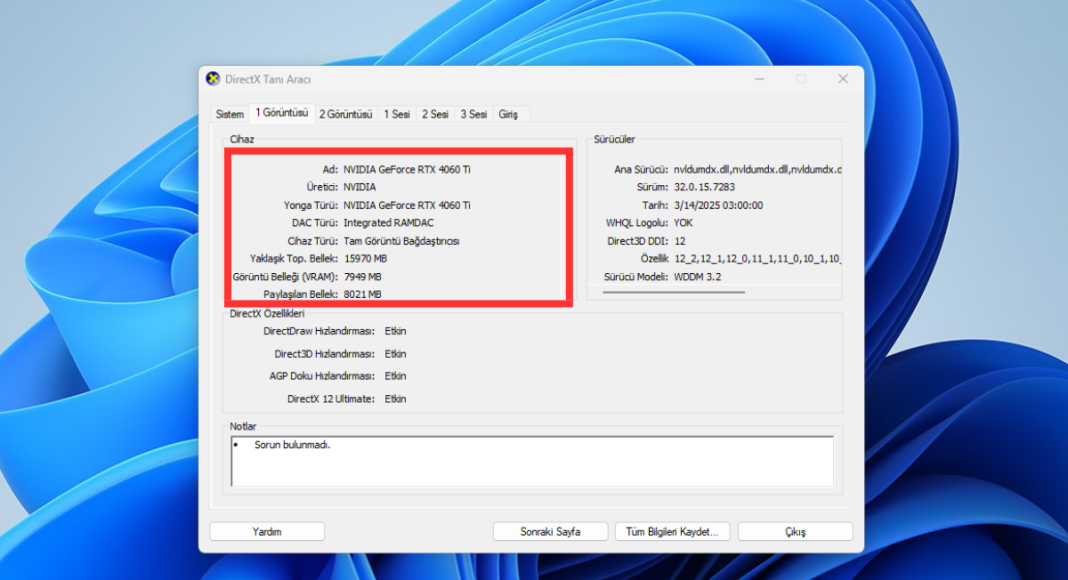Bilgisayarlar artık hayatımızın olmazsa olmaz bir parçası. Bilgisayarların olmazsa olmaz parçası ise ekran kartı. Peki siz hangi ekran kartını kullanıyorsunuz? Eğer bilmiyorsanız doğru yerdesiniz. Sizler için detaylı bir ekran kartı öğrenme rehberi hazırladık! Gelin tüm detayları ile ekran kartınızı nasıl öğreneceğinizi anlatalım.
Ekran kartı öğrenme nasıl yapılır?
Ekran kartı öğrenme işlemi için birçok farklı yöntem bulunmakta. Bunlardan en çok bilineni, sistem özelliklerini kullanarak öğrenmek. Bu sistem özelliklerini kullanarak, ekran kartınıza dair birçok detayı öğrenebilirsiniz. Tabii, bu şekilde tüm istatistikleri ve özellikleri görüntüleyemiyoruz. Burada da yardımımıza 3. parti yazılımlar giriyor. Gelin ilk olarak sistem özelliklerini kullanarak ekran kartı öğrenme işlemini nasıl yapacağınızı anlatalım, ardından 3. parti yazılımlardan biraz bahsedelim.
Komut penceresine “dxdiag” yazarak ekran kartı öğrenme
Ekran kartı öğrenmenin en basit ve etkili yolu, DirectX Tanı Aracı’nı kullanmaktır. Bunu kullanmak için de yapmanız gereken ufak birkaç işlem bulunmakta. Bu işlemler ise şu şekilde:
- İlk olarak “Windows+R” kombinasyonunu kullanarak “Çalıştır” penceresini açın.
- Ardından bu pencereye “dxdiag” yazarak tamama basın. Bazı sistemlerde, pencere açılmadan önce birkaç soru gelebilir. Bu sorulara dileğinize göre “evet” veya “hayır” şeklinde cevap verebilirsiniz.
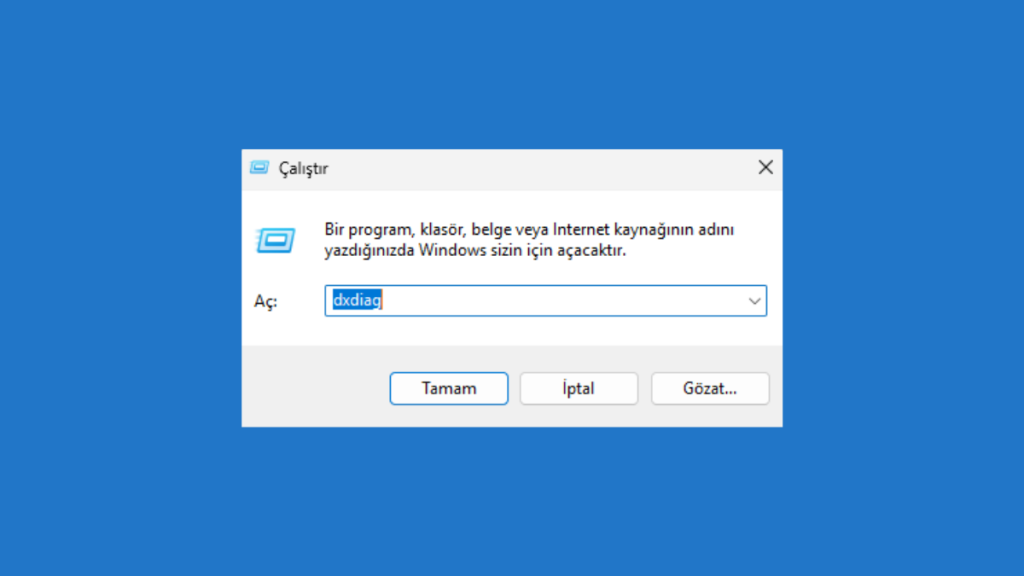
- Ardından, açılan pencerede bulunan “1 Görüntüsü” kısmına tıklayarak mevcut ekran kartınızın özelliklerini görebilirsiniz. Eğer birden fazla ekran kartınız varsa, yukarıda “2 Görüntüsü” adında bir pencere daha bulunacaktır. Bu kısımdan da diğer ekran kartınıza ait bilgileri görebilirsiniz.
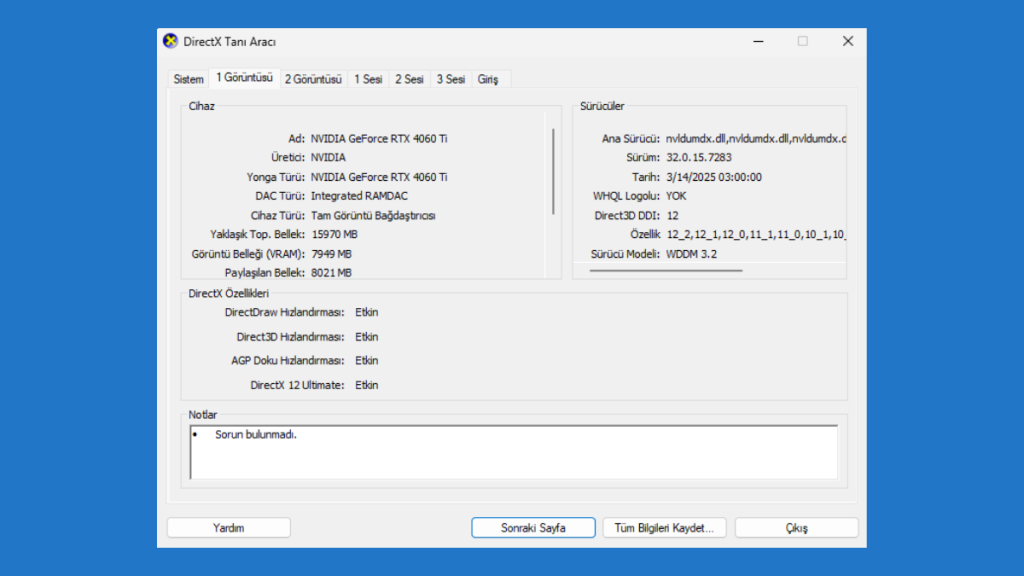
- Ayrıca, bu tanı aracındaki “Sistem” seçeneğini kullanarak bilgisayarınızın diğer donanım ve yazılım özelliklerini de öğrenebilirsiniz. Aynı şekilde, yukarı kısımda bulunan diğer pencereler aracılığı ile de istenilen diğer donanım bilgilerini öğrenebilirsiniz.
Windows sistem bilgisi sekmesinden ekran kartı öğrenme
Sistem özelliklerini kullanarak daha basit bir şekilde de ekran kartınızı öğrenebilirsiniz. Bunun için yapmanız gereken tek şey masaüstünde bulunan bilgisayar ikonuna tıklamanız ve bilgisayarım klasörünü açmanız. Ardından sağ tıklayarak “Özellikler” seçeneğine gelirseniz, önünüze sistem özelliklerine dair bir pencere açılacaktır. Bu pencere sayesinde de mevcut ekran kartınızı öğrenebilirsiniz.
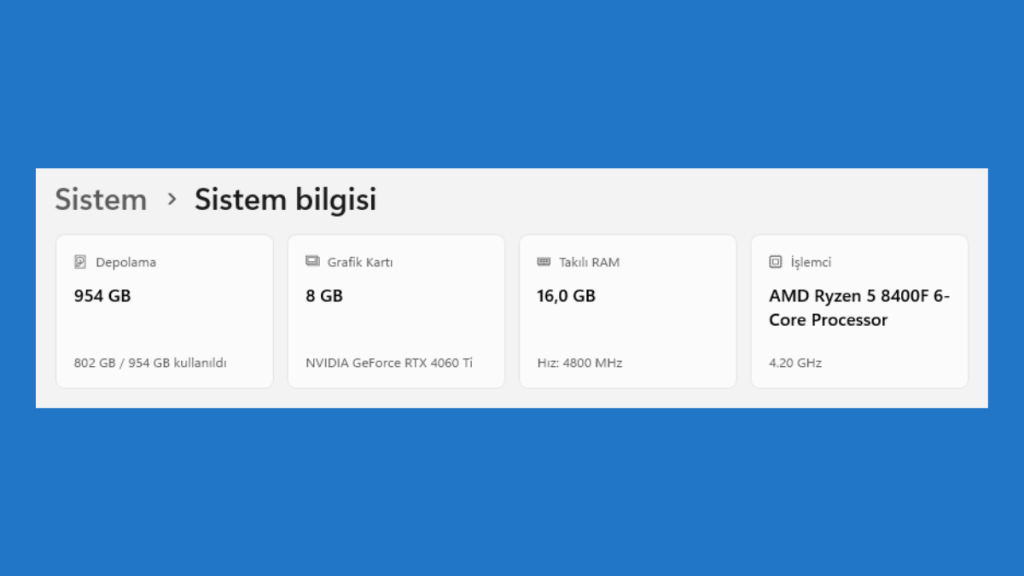
Aygıt yöneticisi kullanarak ekran kartı öğrenme
Aygıt yöneticisi kullanarak ekran kartı öğrenmek için ilk olarak başlat penceresini açın ve arama kısmına “Aygıt Yöneticisi” yazın. Çıkan ekranda “Görüntü Bağdaştırıcılar” seçeneğine tıklayarak ekran kartınızı öğrenebilirsiniz. Eğer kartınızın üstüne çift tıklarsanız, sürücü sürümleri gibi diğer detayları da görüntüleyebilirsiniz.
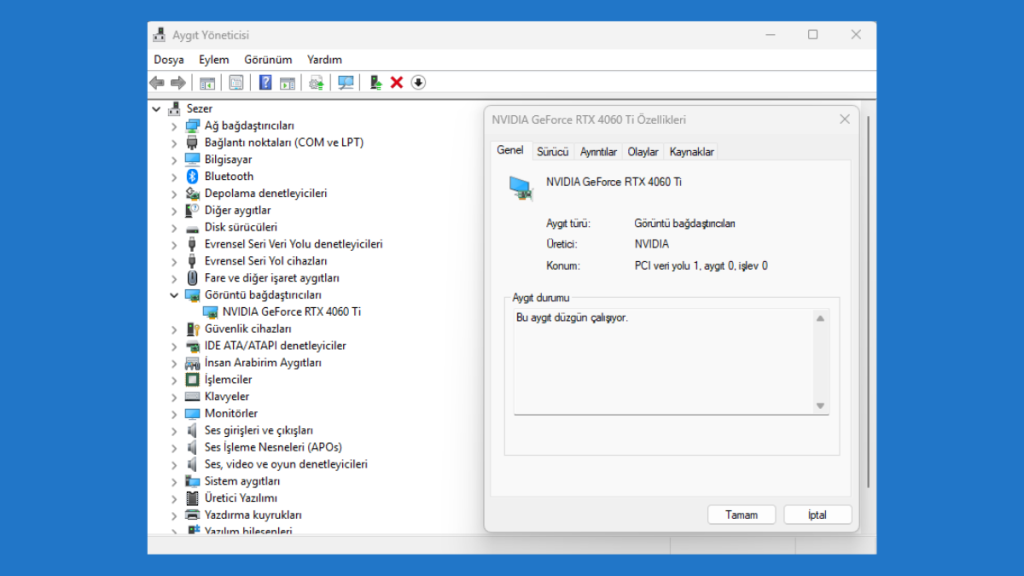
Üçüncü parti yazılım kullanarak ekran kartı öğrenme
Sistem özelliklerini kullanarak kart detaylarını öğrenmek sizleri tatmin etmediyse, üçüncü parti yazılımlar kullanarak ilerleyebilirsiniz. Tabii, bu uygulamaları indirirken güvenilir olup olmadığından emin olmanızı tavsiye ediyoruz. Biz sizlere kullanıcılar tarafından popüler olan uygulamalardan bahsedeceğiz.
GPU-Z kullanarak ekran kartı öğrenme
GPU-Z ile ekran kartınıza ait birçok veriyi görebilirsiniz. Bu uygulama, sistem özelliklerini kullanarak öğrendiğimiz bilgilere kıyasla daha detaylı bilgiler vermekte. Bu nedenle, daha çok teknik detay öğrenmek isteyen kullanıcılar için en iyi yöntem diyebiliriz. GPU-Z kullanarak ekran kartı öğrenme işlemi için şu adımları takip etmeniz gerekmekte:
- Uygulamayı çalıştırın. Ekranda kullanım tercihlerinizi belirtebileceğiniz bir seçenek çıkacaktır. Bu seçeneğe dilediğiniz cevabı vererek ilerleyin.
- Soru cevaplandıktan sonra, GPU-Z arayüzü açılacak ve ekran kartınıza dair birçok veriyi görebileceksiniz.
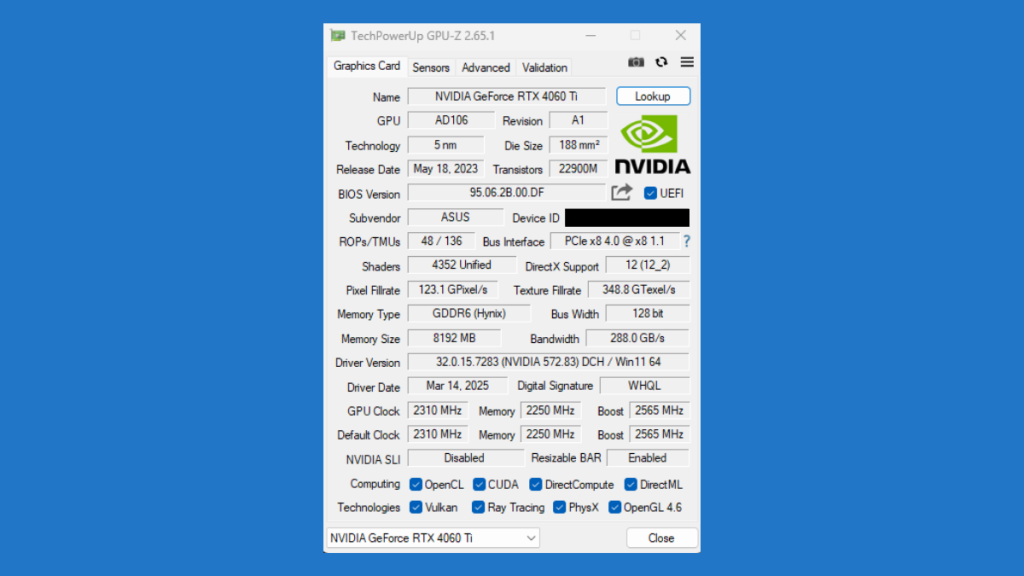
Speccy kullanarak ekran kartı öğrenme
GPU-Z’den sonra en çok tercih edilen uygulamalardan birisi de Speccy. Bu uygulama da GPU-Z’ye benzer bir kullanım sunuyor. Speccy sayesinde, ekran kartı bilgilerinizi ve diğer sistem donanımlarınızı öğrenebilirsiniz. Speccy kullanarak ekran kartınızı öğrenmek için şu adımları takip etmeniz gerekmektedir:
- Uygulamayı çalıştırın ve “Install” tuşuna basarak yükleyin. Ardından uygulamayı çalıştırın.
- Açılan uygulamada sol taraftaki panelde yer alan “Graphics” sekmesine tıklayın. Bu sekmede ekran kartınıza dair birçok detayı görebilirsiniz.
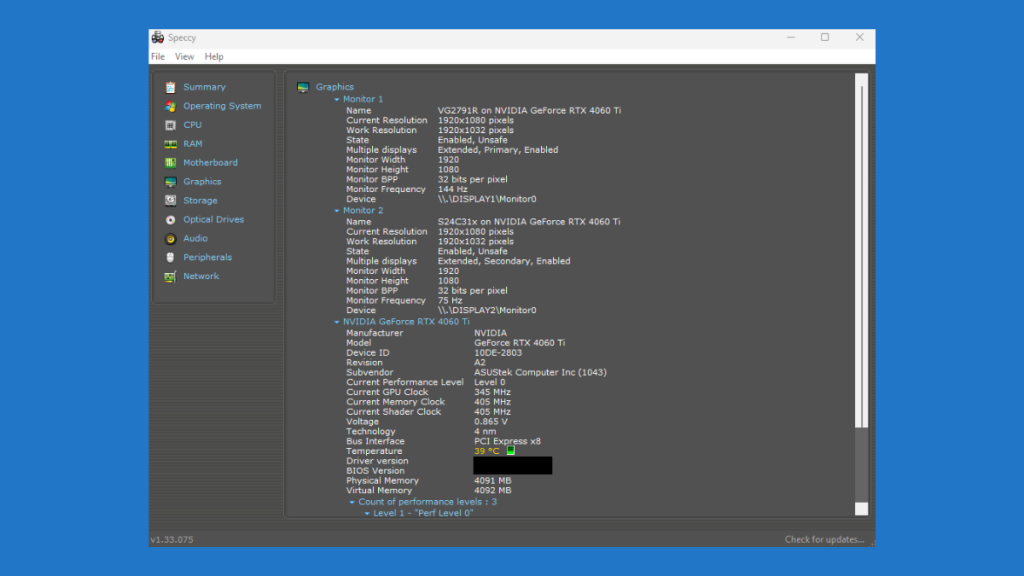
Bu uygulama sayesinde de aynı şekilde diğer sistem özelliklerinize göz atabilirsiniz. Tek yapmanız gereken, öğrenmek istediğiniz bilgileri içeren kategoriye tıklamanız.
Yine de çok fazla teknik ayrıntı aramıyorsanız, üçüncü parti yazılımlar yerine Windows’un kendi araçlarını kullanmanızı ve herhangi bir uygulama olmadan ekran kartınıza göz atmanızı tavsiye ederiz.
İlginizi Çekebilir: Laptop ekranında siyah çizgi neden olur ve nasıl düzeltilir?
Ekran kartı öğrenme rehberimizin sonuna geldik. Bu tarz rehberler için bizleri takip etmeyi ve topluluğumuza katılmayı unutmayın!